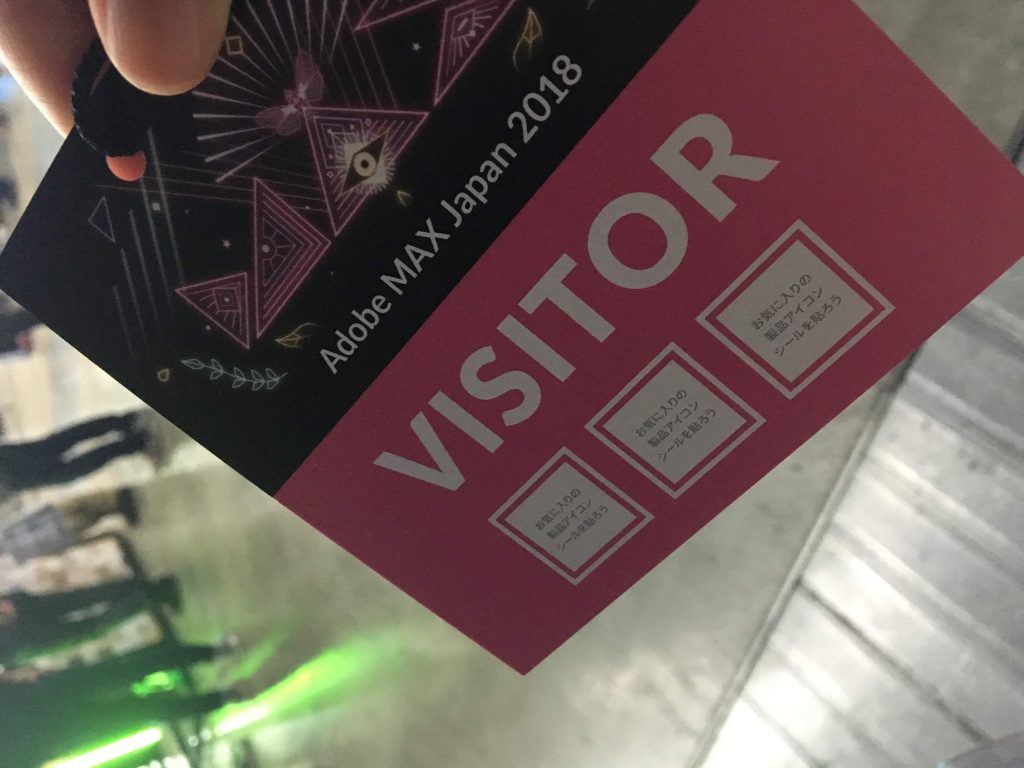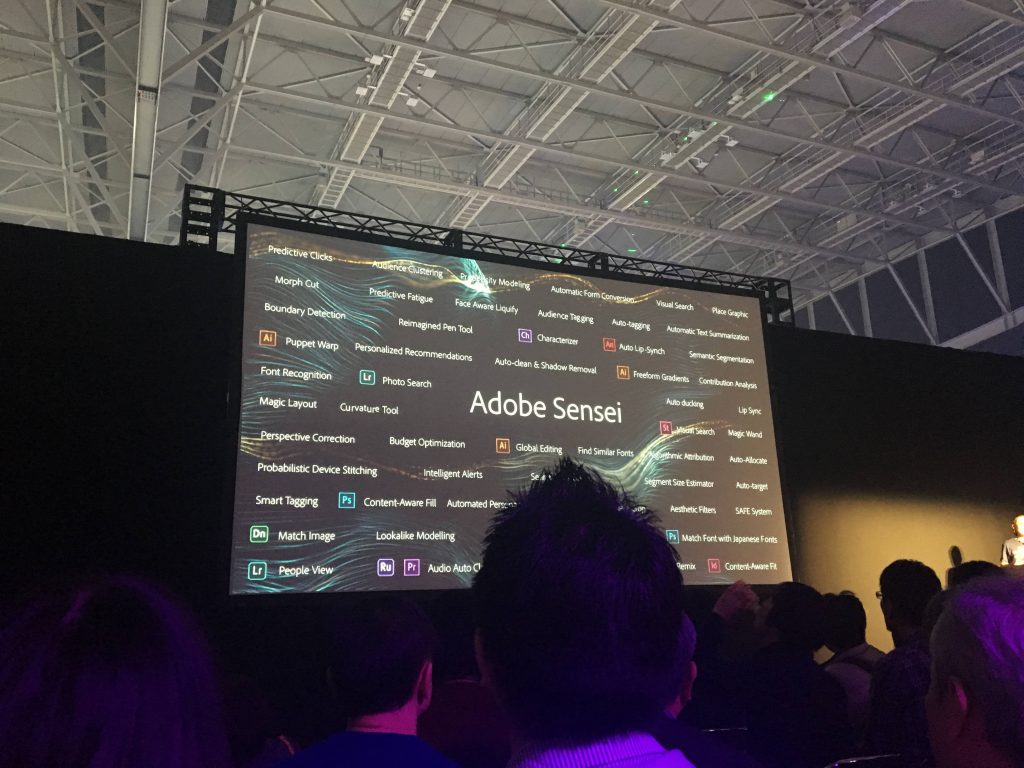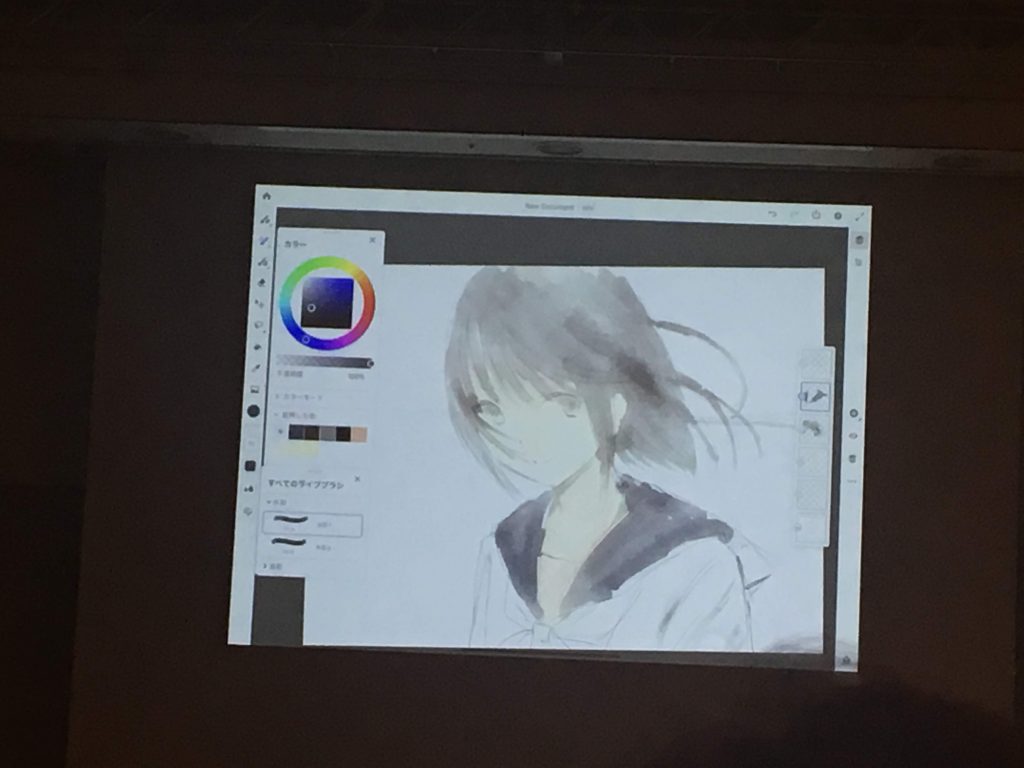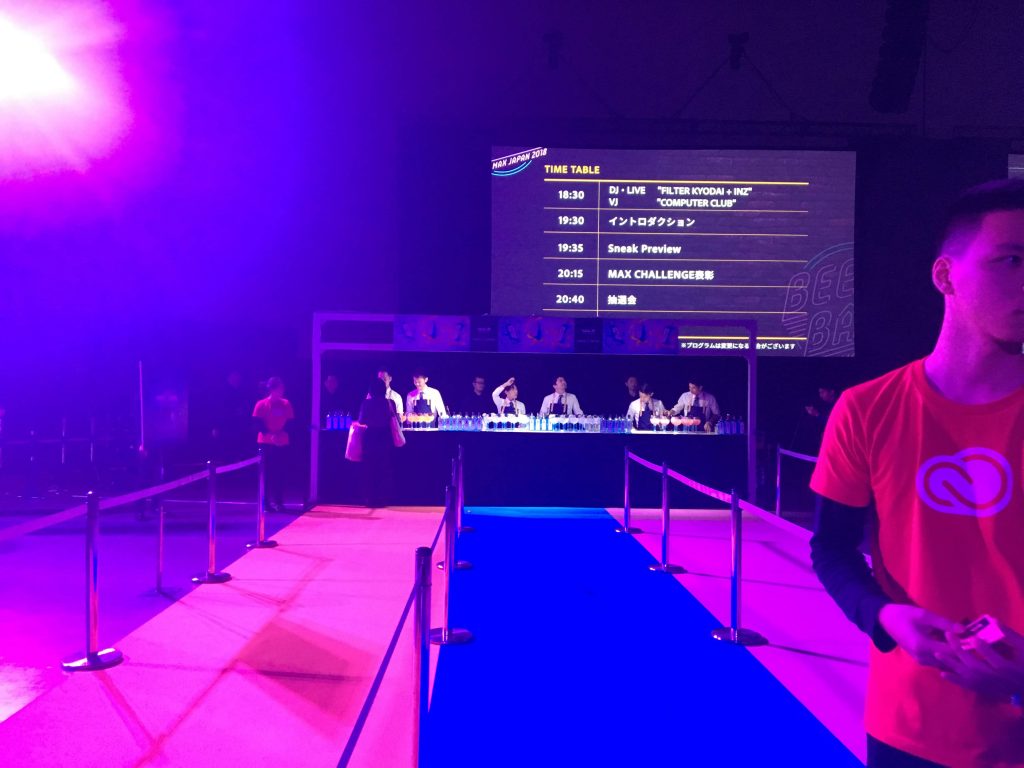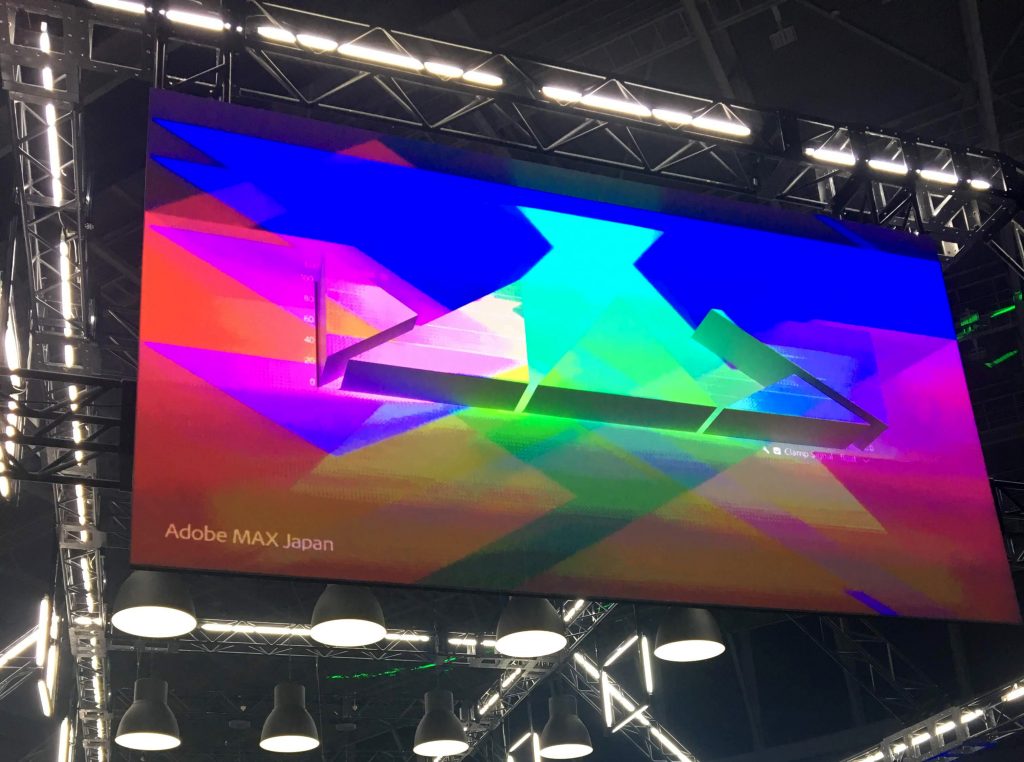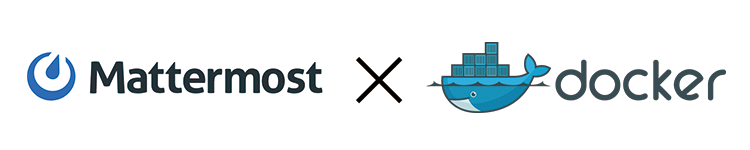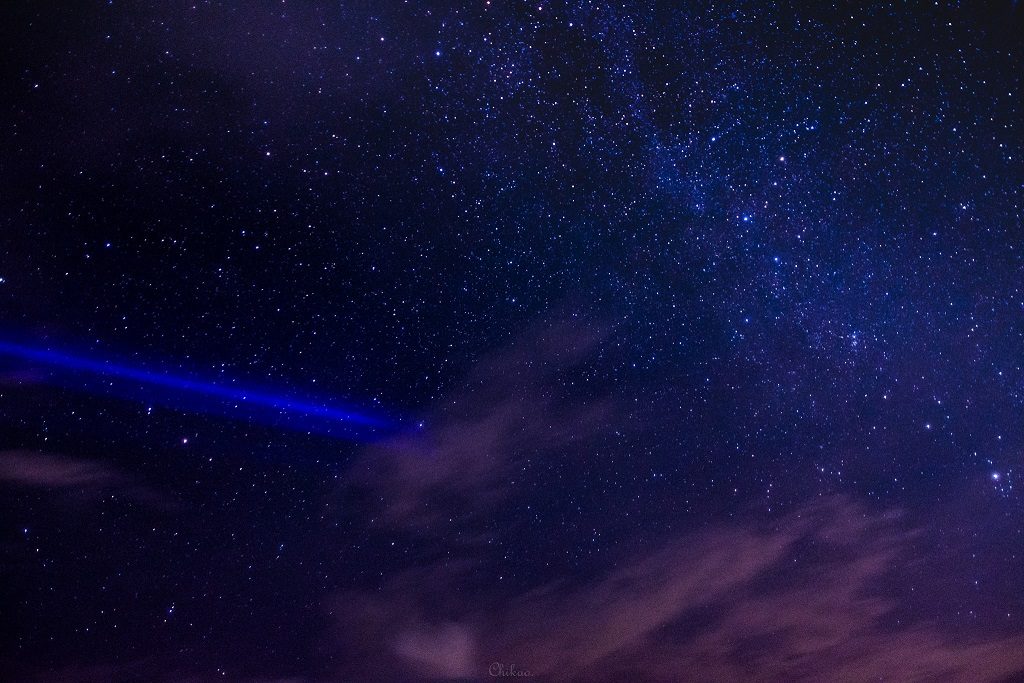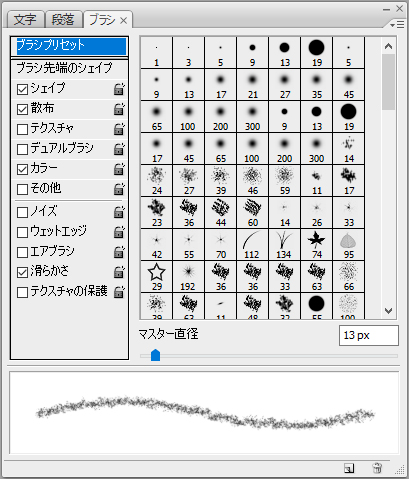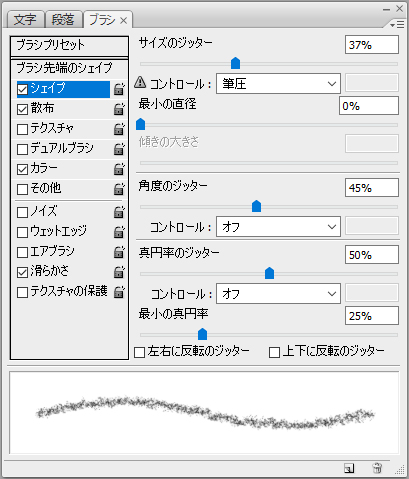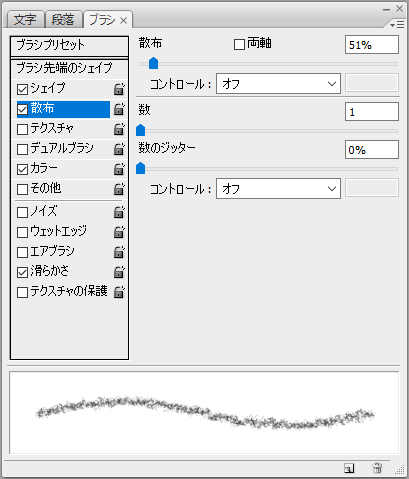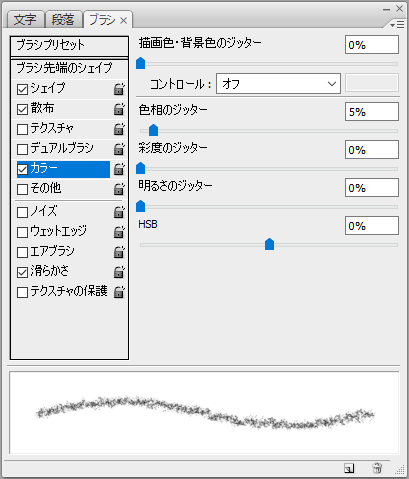みなさんこんにちは。
先日、パシフィコ横浜で開催されたAdobeMAXJapan2018に参加してきました。
今回はその様子をレポートします。
Adobe MAX Japanとは・・・?
Adobe MAX Japanとは、PhotoshopやIllustratorを提供しているAdobe社が主催する、
「クリエイターのための祭典」で、Adobe製品の最新機能の紹介や、トップアーティストのライブパフォーマンスなどを体験することができます。
入場パスも、クリエイターの祭典だけあって、おしゃれ。まるでライブ会場のよう
当日は、各ステージごとにセッションと呼ばれるテーマごとの講演があり、1日掛かりで周ります。
AdobeはPhotoshopやIllustrator、最近だとLightroomなどが有名ですが、そのほか映像用ソフトのPremiere Proや印刷関係(DTP)のIndesign、WEBサイト等の構築が出来るDreamweaverなどがあり、
それらをクラウドでつないでモバイルデバイスで作業出来るアプリもあり、非常に多岐にわたっています。
余談ですが、各アプリケーションのアイコンは正方形がデスクトップ専用、角丸がタブレット等のスマートデバイス対応ソフトになっているようです。
今回参加したセッションはこちら。
・ iPadで描く! 話題のProject Gemini徹底解説
・ 仕事に役立つ機能が満載!アドビフォト製品最新情報
・ デザイナー・イラストレーター必見! 世界的コンセプトアーティストがライブペイントで魅せる脅威のPhotoshopマル秘テク2018
・ 知られざる最強の写真管理&カメラアプリ! これだけ聞けば誰でも使いこなせるLightroom活用術
写真関係のセッションでは、AdobeのAIである《Adobe Sensei》(Adobe先生!先生なんですね!)の機能紹介が取り上げられ、クリエイターによる単純な反復作業をより正確に、よりスピーディに行うことができ、高度な学習機能も備えてることなどが紹介されていました。
具体的に言うと、Photoshopの「コンテンツに応じた塗りつぶし」などで、アップデートのたびにその完成度を上げているようです。
ライブパフォーマンスでは第一線で活躍しているアーティストの実際のワークフローを見ることができ、とても刺激を受けました。普段なかなか他のクリエイターが制作しているところを見ることができないので、ソフトの新機能以外にも色々と気づきや発見があるのがこのイベントの良い点です。
全てのセッションが終了すると、Beer Bashというちょっとしたイベントがあります。その名の通りアルコールも提供されるのですが、ここでもAdobeオリジナルカクテルが登場し、大盛況でした。
(ちなみに筆者は整理券に間に合わずソフトドリンクをいただきました)
会場はVJとDJが盛り上げ、その映像はもちろんAdobeソフトで制作されています。さすがAdobe!と言わざるを得ない徹底ぶりです。
時間の都合で、聞くことができませんでしたが、このBeerBashでもただの宴会ではなく、新製品の発表や、アップデートの開始宣言など、気になるTipsが公開されます。
今回参加して感じたのは、クリエイティブな作業はPC一択からタブレットやスマートデバイスへ、またそれらは独立してではなく、クラウドで繋がれるデバイスのシームレス化が進んでいるということ、今までは技術を持った人が職人のように行ってきた修正などをAIが代わり、便利になった反面クリエイターはより創造的なスキルを要求される時代がきたなということでした。
セッションに登壇されたアーティストはもちろんのこと、この場にいた人は皆、何らかのクリエイターなのだと思うと、とても刺激的な1日でした。
人気ブログランキングに投票
にほんブログ村のランキングに投票
クリックしていただけると励みになりますm(_ _)m